Comment éditer ou remplacer les liens PDF dans la méthode la plus efficace ? Vous pouvez utiliser l'outil « Rechercher et remplacer » intégré dans Adobe Acrobat ou d'autres outils PDF généraux. Pratique si seulement quelques liens doivent être édités ou remplacés. Cependant, ce serait un gros problème si vous avez des tonnes de liens à remplacer. Le processus est fastidieux et sujet aux erreurs. Vous devez rechercher, remplacer et ensuite, encore et encore. PDF Link Editor le fait de la manière la plus simple pour vous.
PDF Link Editor est capable de modifier les liens PDF dans un processus de traitement par lots. Grâce à sa fonction de recherche intégrée, il peut rechercher et lister tous les liens PDF dès que vous téléchargez un fichier PDF. Tous les hyperliens et les ancres seront affichés de manière ordonnée afin que vous puissiez vérifier chacun d'entre eux de manière intuitive. Trois étapes pour réaliser le remplacement des liens en une fois.
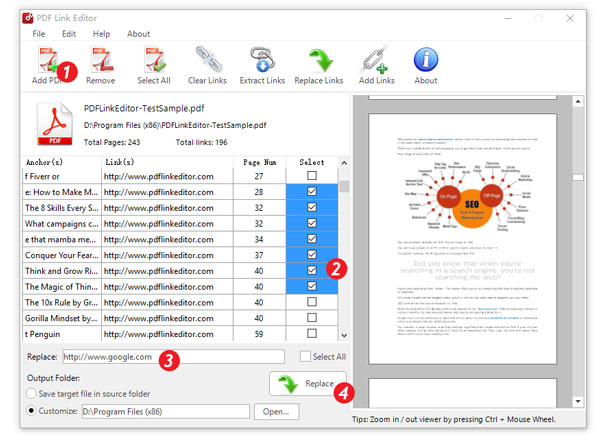
Conseils: Vous pouvez changer-sélectionner plusieurs cases à cocher pour plus de commodité.
Dans certains cas, nous espérons supprimer tous les liens dans un PDF tout en gardant le reste inchangé. PDF Link Editor sera la meilleure alternative pour y parvenir. Suivez les étapes suivantes pour obtenir un fichier PDF propre sans URL intégrée.
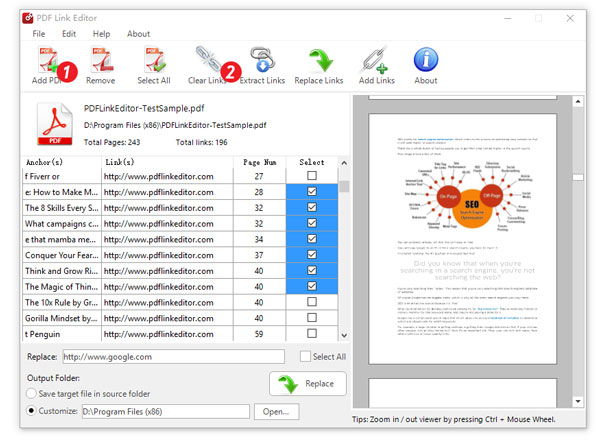
PDF Link Editor fournit également une fonctionnalité simple mais pratique pour les utilisateurs de gérer toutes les URL intégrées dans vos fichiers PDF. Vous pouvez utiliser cette fonctionnalité pour extraire tous les liens PDF et les stocker dans un fichier txt. Les étapes suivantes vous montreront le chemin.
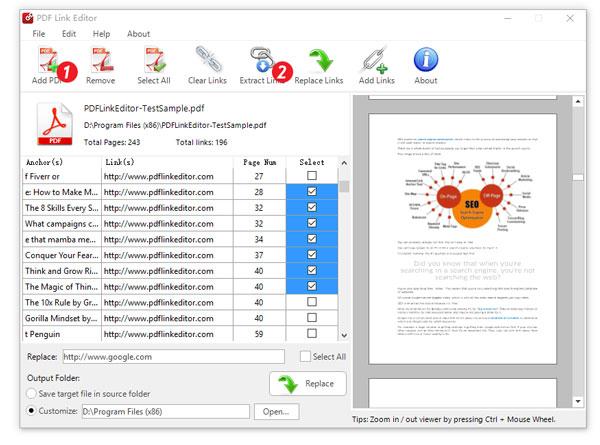
More features.
| Features | |
|---|---|
| Batch Mode | Replace all PDF hyperlinks at one time rather than processing search-and-replace-link one by one. |
| Stand Alone | You can install and launch this Windows application without any Adobe products and plugins installed. |
| Fast Speed | PDF Link Editor performs the process in the fastest speed. |
| PDF Preview | With built-in PDF viewer, you can preview the PDF file you have added. Zoom in / out by pressing Ctrl and Mouse Wheel. |
| Path Selection | You can choose to export the new PDF file to the original folder or customized folder. |
| Operating Systems | |
| Microsoft® | Windows Vista, Windows 7, Windows 8, .Net 4.0 or later |
| Mac OS X | Coming soon. |
| Hardware | |
| Processor | Intel Core2 Duo 2.4GHz processor or higher recommended |
| RAM | 256 MB RAM or higher recommended |
| Disk | 50 MB of free disk space |
| Devices | All Desktops, Laptops, Tablets, Convertibles based on Windows OS. |